Chủ đề cách kết nối điện thoại android với tivi: Hướng dẫn chi tiết cách kết nối điện thoại Android với tivi giúp bạn tận hưởng trải nghiệm giải trí màn hình lớn ngay tại nhà. Từ việc kết nối qua cáp HDMI, Wi-Fi đến các ứng dụng chuyên dụng của nhà sản xuất, bài viết cung cấp các phương pháp dễ thực hiện và phù hợp cho mọi loại tivi thông minh hiện nay.
Mục lục
- 1. Kết nối qua cáp HDMI
- IMAGE: Hình ảnh cho cách kết nối điện thoại android với tivi
- 2. Kết nối qua cổng USB
- 3. Kết nối không dây qua Wi-Fi
- 4. Sử dụng ứng dụng điều khiển từ xa của từng hãng
- 5. Kết nối qua Bluetooth (đối với một số tivi hỗ trợ)
- 6. Kết nối qua NFC
- 7. Sử dụng Chromecast và Google Cast
- YOUTUBE:
1. Kết nối qua cáp HDMI
Để kết nối điện thoại Android với tivi qua cáp HDMI, bạn có thể làm theo các bước dưới đây. Cáp HDMI giúp truyền hình ảnh và âm thanh từ điện thoại lên tivi một cách rõ nét và ổn định.
- Bước 1: Kiểm tra xem điện thoại Android và tivi của bạn có hỗ trợ MHL (Mobile High-Definition Link) hay không. Điều này cần thiết để đảm bảo khả năng kết nối qua cáp HDMI.
- Bước 2: Sử dụng cáp MHL hoặc bộ chuyển đổi MHL-HDMI. Đối với các điện thoại Android hỗ trợ MHL, bạn cần gắn đầu cáp HDMI vào cổng sạc của điện thoại, sau đó kết nối đầu HDMI của dây vào cổng HDMI của tivi. Một số cáp MHL yêu cầu nguồn điện, vì vậy có thể cần cắm thêm đầu USB của cáp vào cổng USB trên tivi để cấp nguồn.
- Bước 3: Trên điều khiển của tivi, chọn nút INPUT, SOURCE, hoặc biểu tượng dấu mũi tên. Sau đó chọn cổng HDMI/MHL mà bạn đã kết nối. Nếu tương thích, màn hình tivi sẽ hiển thị nội dung từ điện thoại ngay lập tức.
- Bước 4: Điều chỉnh tivi để tối ưu trải nghiệm hiển thị. Bạn có thể điều chỉnh độ phân giải hoặc tỉ lệ khung hình trên tivi nếu cần thiết.
Phương pháp này giúp bạn phát nội dung từ điện thoại Android lên tivi với chất lượng hình ảnh cao, thích hợp để xem phim, hình ảnh hoặc chơi game trên màn hình lớn.

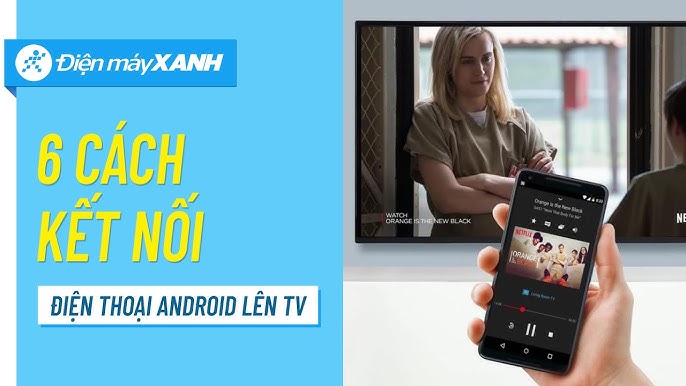
11 cách kết nối điện thoại với tivi nhanh chóng và hiệu quả mà bạn nên thử!

Chiếu màn hình điện thoại Android lên tivi đơn giản với những bước dễ dàng!

Kết nối điện thoại với tivi Sony nhanh chóng và dễ dàng cho mọi người!

Kết nối điện thoại với tivi Sony chưa bao giờ dễ dàng đến thế!
2. Kết nối qua cổng USB
Việc kết nối điện thoại Android với tivi qua cổng USB rất đơn giản, cho phép bạn sử dụng tivi như một màn hình lớn để xem hình ảnh, video hoặc các tệp tin từ điện thoại. Dưới đây là các bước chi tiết để thực hiện.
Chuẩn bị thiết bị và cáp USB: Đảm bảo điện thoại Android của bạn có cổng USB phù hợp với tivi và chuẩn bị một dây cáp USB chất lượng tốt.
Kết nối điện thoại với tivi: Cắm đầu cáp USB vào điện thoại và đầu còn lại vào cổng USB của tivi.
Chọn chế độ đầu vào trên tivi: Sử dụng remote tivi, nhấn nút Source hoặc Input và chọn USB làm nguồn đầu vào để tivi nhận diện thiết bị.
Chọn chế độ truyền dữ liệu trên điện thoại: Trên màn hình điện thoại, bạn sẽ thấy tùy chọn “Truyền file” hoặc “Truyền dữ liệu”. Chọn chế độ này để tivi có thể truy cập và hiển thị các tệp tin từ điện thoại.
Truy cập nội dung trên tivi: Sử dụng remote để duyệt qua các thư mục và tệp tin trên điện thoại. Chọn hình ảnh, video hoặc tệp tin mà bạn muốn xem trên màn hình lớn của tivi.
Kết nối qua cổng USB giúp bạn truyền tải hình ảnh, video và tài liệu dễ dàng, tăng cường trải nghiệm xem trên màn hình lớn của tivi.


Khám phá 6 cách kết nối điện thoại Android lên tivi có thể bạn chưa biết!

Đừng bỏ lỡ 6 cách kết nối điện thoại Android lên tivi cực hay này!

13 cách kết nối điện thoại Android và iPhone với tivi đơn giản nhất cho bạn!

5 cách kết nối điện thoại Android với tivi đơn giản và miễn phí mà ai cũng có thể làm được!
3. Kết nối không dây qua Wi-Fi
Việc kết nối điện thoại Android với tivi qua Wi-Fi là phương pháp thuận tiện và không cần sử dụng dây cáp. Dưới đây là một số cách phổ biến để thực hiện kết nối không dây.
3.1 Sử dụng Miracast
Miracast là công nghệ truyền tải dữ liệu hình ảnh và âm thanh không dây, tương tự như HDMI nhưng không cần cáp. Để kết nối, hãy làm theo các bước:
- Đảm bảo điện thoại và tivi đều kết nối cùng một mạng Wi-Fi hoặc sử dụng tính năng Wi-Fi Direct.
- Bật Miracast trên cả điện thoại và tivi.
- Trên điện thoại, chọn tivi muốn kết nối từ danh sách thiết bị.
- Sau khi kết nối thành công, nội dung từ điện thoại sẽ hiển thị trên tivi.
3.2 Sử dụng tính năng Screen Mirroring
Screen Mirroring là một cách khác để truyền hình ảnh từ điện thoại lên tivi qua Wi-Fi. Phương pháp này yêu cầu tivi và điện thoại hỗ trợ tính năng Miracast.
- Trên tivi, mở tính năng Screen Mirroring.
- Trên điện thoại, vào phần *Cài đặt* và bật Screen Mirroring.
- Chọn tivi từ danh sách thiết bị hiển thị để kết nối.
3.3 Sử dụng Wi-Fi Display
Wi-Fi Display là một phương thức khác để chia sẻ nội dung từ điện thoại lên tivi qua Wi-Fi, dựa trên công nghệ Wi-Fi Direct.
- Đảm bảo điện thoại và tivi kết nối cùng một mạng Wi-Fi hoặc sử dụng Wi-Fi Direct.
- Bật Wi-Fi Display trên điện thoại, chọn tivi từ danh sách.
- Kết nối thành công sẽ cho phép chia sẻ hình ảnh từ điện thoại lên màn hình lớn của tivi.
3.4 Sử dụng Chromecast hoặc thiết bị tương tự
Với Chromecast hoặc các thiết bị phát không dây khác, bạn có thể chiếu nội dung từ điện thoại lên tivi qua kết nối Wi-Fi:
- Kết nối Chromecast vào cổng HDMI của tivi và cài đặt trên cùng một mạng Wi-Fi.
- Trên điện thoại, mở ứng dụng hỗ trợ Chromecast như YouTube hoặc Chrome.
- Chọn biểu tượng *Cast* và chọn tivi có thiết bị Chromecast để phát nội dung.
Các phương pháp trên giúp dễ dàng kết nối không dây giữa điện thoại và tivi, mang đến trải nghiệm xem hình ảnh, video lớn và rõ nét hơn.


Hướng dẫn kết nối điện thoại Android và iPhone với TV Box qua Wifi thật đơn giản!
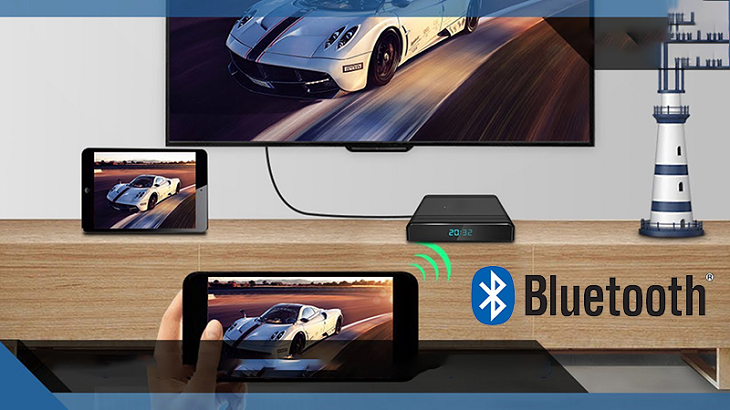
4. Sử dụng ứng dụng điều khiển từ xa của từng hãng
Điều khiển tivi bằng ứng dụng từ xa của từng hãng giúp người dùng dễ dàng thao tác mà không cần remote vật lý. Dưới đây là hướng dẫn các ứng dụng từ xa phổ biến cho một số hãng tivi thông dụng:
- Samsung Smart View
- Tải ứng dụng Samsung Smart View từ kho ứng dụng Google Play hoặc App Store.
- Đảm bảo cả tivi và điện thoại được kết nối cùng một mạng Wi-Fi.
- Mở ứng dụng và chọn tivi Samsung của bạn để bắt đầu điều khiển và chia sẻ nội dung như hình ảnh, nhạc, video từ điện thoại lên tivi.
- LG TV Plus
- Tải ứng dụng LG TV Plus từ Google Play hoặc App Store.
- Kết nối điện thoại và tivi LG vào cùng mạng Wi-Fi.
- Chọn thiết bị tivi trong ứng dụng để bắt đầu điều khiển. LG TV Plus còn cho phép truy cập nhanh các nội dung trên tivi và chia sẻ nội dung từ điện thoại lên màn hình tivi.
- Sony TV SideView
- Tải Sony TV SideView từ Google Play hoặc App Store.
- Kết nối tivi Sony và điện thoại vào cùng một mạng Wi-Fi.
- Mở ứng dụng, chọn tivi của bạn và bắt đầu điều khiển. Ngoài việc thay thế remote, ứng dụng còn hỗ trợ các tính năng tìm kiếm và mở nội dung nhanh chóng.
- Android TV Remote Control
- Tải Android TV Remote Control từ Google Play.
- Đảm bảo điện thoại và Android TV của bạn cùng kết nối Wi-Fi hoặc kết nối qua Bluetooth.
- Mở ứng dụng, chọn thiết bị tivi của bạn, và có thể sử dụng giọng nói để điều khiển các chức năng.
Các ứng dụng điều khiển từ xa giúp thao tác trên tivi dễ dàng và nhanh chóng, đồng thời mang lại trải nghiệm tiện lợi khi không có remote truyền thống.

5. Kết nối qua Bluetooth (đối với một số tivi hỗ trợ)
Việc kết nối điện thoại Android với tivi qua Bluetooth giúp bạn dễ dàng phát nhạc và chia sẻ âm thanh từ điện thoại lên tivi mà không cần dây cáp. Tuy nhiên, tính năng này chỉ có sẵn trên một số dòng tivi thông minh hỗ trợ Bluetooth.
- Kiểm tra khả năng hỗ trợ Bluetooth trên tivi:
Trước tiên, hãy kiểm tra xem tivi của bạn có hỗ trợ kết nối Bluetooth hay không. Vào mục Cài đặt trên tivi, tìm kiếm tùy chọn Kết nối hoặc Bluetooth. Nếu có, bạn có thể tiến hành ghép nối với điện thoại Android.
- Bật Bluetooth trên điện thoại:
Trên điện thoại Android, mở Cài đặt và chọn Bluetooth, sau đó bật tính năng này. Điện thoại sẽ bắt đầu quét và hiển thị các thiết bị xung quanh có hỗ trợ kết nối Bluetooth.
- Tiến hành ghép nối với tivi:
- Trên tivi, bật tính năng Bluetooth và đặt thiết bị trong chế độ ghép nối (Pairing Mode).
- Trên điện thoại, trong danh sách thiết bị tìm thấy, chọn tên tivi của bạn và xác nhận ghép nối.
- Nếu cần, nhập mã xác nhận hiển thị trên màn hình tivi vào điện thoại để hoàn tất quá trình kết nối.
- Phát nội dung từ điện thoại lên tivi:
Sau khi kết nối thành công, bạn có thể sử dụng điện thoại để phát nhạc, video hoặc bất kỳ nội dung âm thanh nào khác lên tivi.
- Để phát nhạc: Mở ứng dụng phát nhạc trên điện thoại và chọn tivi làm thiết bị phát âm thanh.
- Để phát video hoặc các nội dung khác: Một số ứng dụng sẽ cho phép bạn chọn tivi như một thiết bị phát, giúp trải nghiệm giải trí của bạn phong phú hơn.
- Ngắt kết nối:
Khi bạn muốn ngắt kết nối, vào mục Bluetooth trên điện thoại và chọn ngắt kết nối với tivi. Điều này sẽ giúp bạn giữ kết nối Bluetooth cho các thiết bị khác khi cần thiết.
.jpg)
6. Kết nối qua NFC
Để kết nối điện thoại Android với tivi thông qua NFC, bạn cần đảm bảo cả hai thiết bị đều hỗ trợ công nghệ NFC. Đây là phương pháp kết nối không dây, dễ dàng và nhanh chóng chỉ với một lần chạm.
- Kiểm tra hỗ trợ NFC: Trước tiên, hãy kiểm tra xem điện thoại Android và tivi của bạn có hỗ trợ kết nối NFC hay không. Điều này thường có thể được tìm thấy trong phần cài đặt của từng thiết bị.
- Kích hoạt NFC trên điện thoại: Vào phần Cài đặt của điện thoại, chọn Kết nối và bật NFC nếu chưa bật.
- Đưa điện thoại lại gần tivi: Đặt điện thoại gần biểu tượng NFC trên tivi (thường ở cạnh hoặc phía sau màn hình). Khi hai thiết bị nhận diện được nhau, bạn sẽ thấy thông báo kết nối thành công.
- Chia sẻ nội dung: Sau khi kết nối qua NFC, bạn có thể chọn các tệp, hình ảnh hoặc video muốn truyền từ điện thoại sang tivi để xem trên màn hình lớn.
Phương pháp này nhanh chóng và tiện lợi, giúp bạn dễ dàng trình chiếu nội dung từ điện thoại lên tivi mà không cần sử dụng dây cáp hay Wi-Fi.

7. Sử dụng Chromecast và Google Cast
Chromecast là một thiết bị phát trực tuyến nhỏ gọn từ Google, cho phép người dùng truyền tải nội dung từ điện thoại, máy tính bảng hay laptop lên màn hình tivi. Thiết bị này kết nối qua cổng HDMI và sử dụng nguồn điện từ cáp USB.
Dưới đây là hướng dẫn chi tiết cách kết nối điện thoại Android với tivi thông qua Chromecast:
- Chuẩn bị thiết bị: Đảm bảo rằng tivi của bạn có cổng HDMI và đã được bật.
- Kết nối Chromecast: Cắm Chromecast vào cổng HDMI trên tivi và kết nối cáp USB vào nguồn điện.
- Tải ứng dụng Google Home: Tải và cài đặt ứng dụng Google Home trên điện thoại Android từ Google Play Store.
- Kết nối Wi-Fi: Mở ứng dụng Google Home và kết nối điện thoại với mạng Wi-Fi mà Chromecast đang sử dụng.
- Thiết lập Chromecast: Trong ứng dụng Google Home, chọn "Thiết lập thiết bị" và làm theo hướng dẫn để kết nối Chromecast với mạng Wi-Fi.
- Truyền phát nội dung: Mở một ứng dụng hỗ trợ Chromecast như YouTube hoặc Netflix. Nhấn vào biểu tượng "Cast" (hình chữ nhật với dấu cộng) và chọn thiết bị Chromecast để bắt đầu phát nội dung lên tivi.
Với Chromecast, bạn có thể dễ dàng truyền phát video, âm thanh từ điện thoại lên tivi với chất lượng cao và tốc độ ổn định, mà không làm giảm hiệu suất của thiết bị di động. Chromecast còn hỗ trợ nhiều ứng dụng phổ biến, giúp bạn tận hưởng những trải nghiệm giải trí phong phú ngay tại nhà.
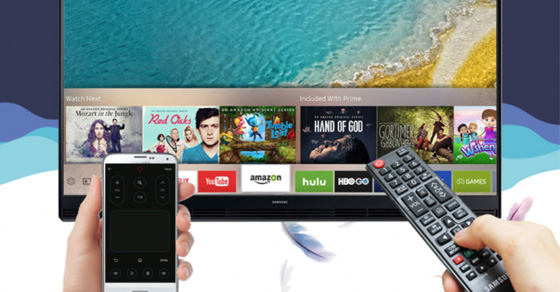
Cách Chiếu Màn Hình Điện Thoại Lên Tivi Không Cần Dùng Cáp
6 Cách Kết Nối Điện Thoại Android Lên Tivi Mà Bạn Chưa Biết!
















Viết đánh giá
Đánh giá